スポンサーリンク
Android版Chromeのアップデート後、一部のユーザーの間でタブをグループ化して表示・管理できる新機能「タブグループ」が有効となっています。
この「タブグループ」に関して「使いにくい」「元に戻したい」「勝手に有効になった」などの声もあるようです。
そこで今回は、この新機能「タブグループ」を無効化する方法や、タブの表示レイアウトを2列表示(グリッドレイアウト)から、以前の縦1列に戻す方法などについて紹介します。
なお、Android版Chromeでタブグループが自動的に有効化されるかどうかや、タブグループが有効になる前にタブがどのような表示だったのか(縦一列か、タイル表示の2列か)などがユーザーによって異なる場合があるため、「元に戻らない」という場合は、特にこの後紹介する「Tab Grid Layout」については設定を幾つか試してみるようにしてみてください。
※設定手順はAndroid版Chrome 88.0.4324.152 のものです。
目次
スポンサーリンク
タブグループ有効
Android版Chromeのアップデート後、タブ切り替えの画面が2列に表示された状態で「タブをグループ化するにはドラッグします」が表示されグループ機能が利用できるようになっていたり、新しいタブで開こうとした際に「新しいタブをグループで開く」のようにグループ内で開くようになっている、そしてウェブページの閲覧中画面下部に同じグループ内のタブがアイコン表示されるなど、「タブグループ機能」が自動的に有効になっている場合があります。
タブグループを無効化する方法「Tab Group」
このタブグループ機能を無効化するには、まずアドレスバーに「chrome://flags」と入力して、「Experiments」というページを開きます。
※なお、ここには「警告:試験運用版の機能です」との注意書きがあるため、それらに目を通した上で利用するようにしてください(基本的にこれは開発者向けの設定項目なので)。
次に、画面上部の検索窓に「tab g」と入力して表示される「Tab Groups」という設定項目を「Default」から「Disabled(=無効)」に変更します。
そして、「Your changes will take effect the next time you relaunch Google Chrome.」と表示されたら「Relaunch」ボタンをタップして、Chromeを再起動します。
タブグループを無効化する方法(ステップ2)「Tab Group Continuation」
この「Tab Groups」を無効にしてもグループが戻らない(解除されない)場合や、「タブをグループで開く」が機能してしまう場合は、先ほどの「Tab Groups」に加えて、「Tab Groups Continuation」も「Disabled」に変更して、再度「Relaunch」をタップします。
タイル表示もやめる
タブグループの機能が無効化されても「タブの表示が元に戻らない」という場合は、タブの表示方式が「タイル(2列)」になる変更も同時に行われていたものと考えられます。
そのため、このタイル表示も無効化するために、「Tab Grid Layout」も「Disabled」に変更して「Relaunch」をタップして再起動します。
これでタブの表示レイアウトが縦一列の表示に戻ったかどうかを確認してみてください。
スポンサーリンク
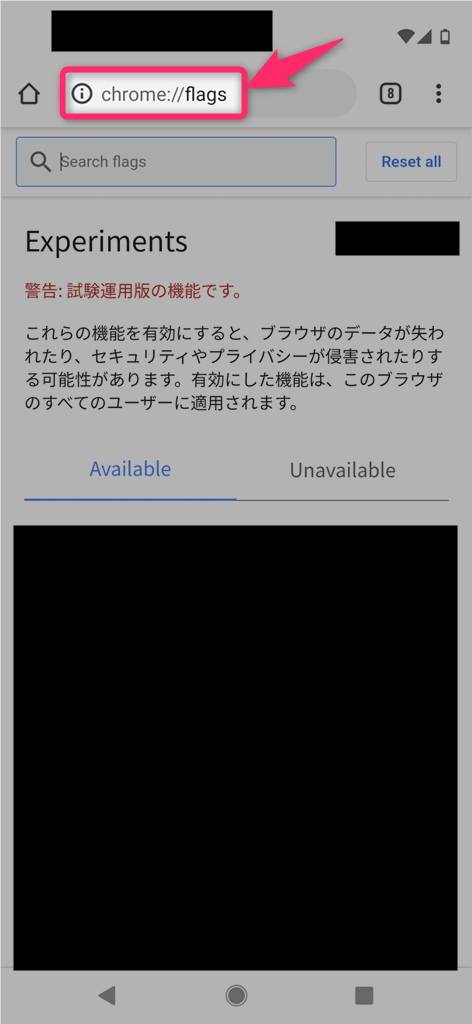

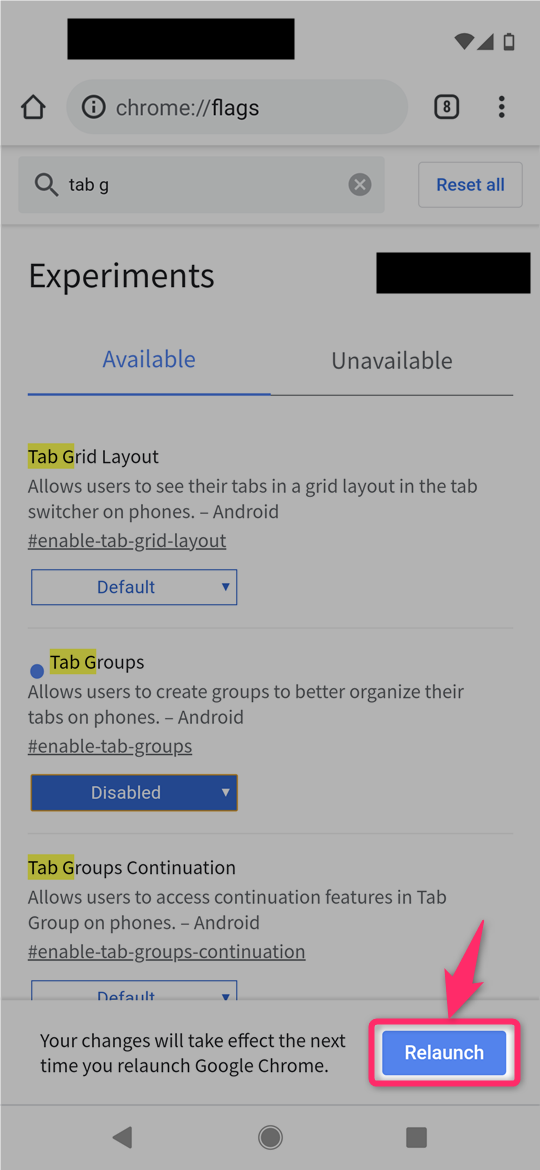
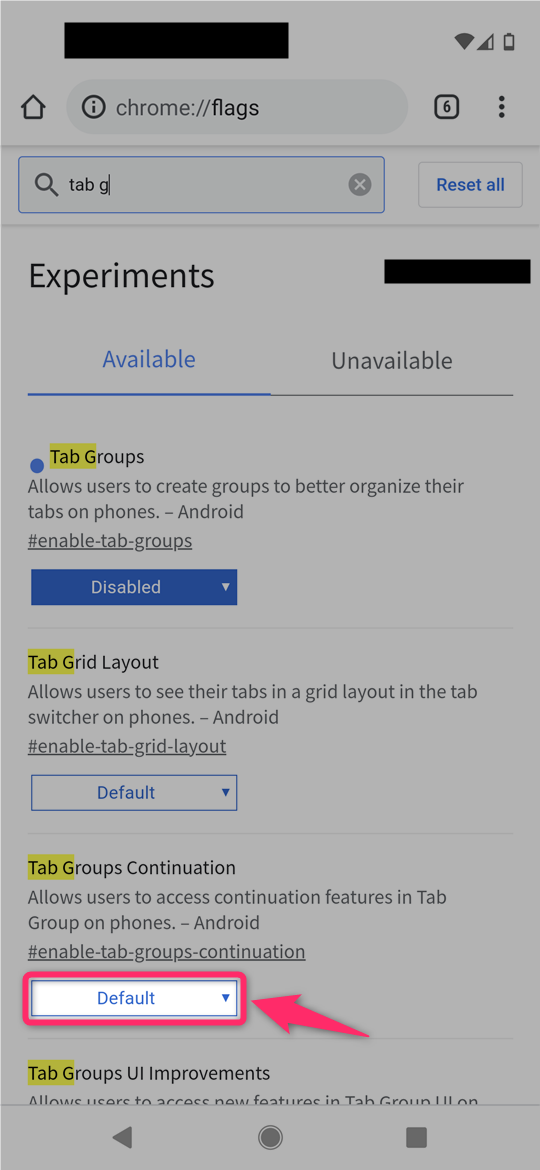
スポンサーリンク